FacebookライブやYouTubeライブなどで、スマートフォンの画面サイズに合わせて、縦長の映像(動画)でライブ配信をしたいときに、どうしたらいいのでしょうか。
スマートフォンを使えば、縦長サイズで配信をすることができますが、複数のカメラの映像をスイッチング(切り替える)したり、テキストや写真、画像を重ねたいとなると、PCを使ってライブ配信をすることが多いですよね。
ということで、PCを使って縦長サイズの動画をライブ配信する方法をご紹介します。
OBSを使って縦長動画をライブ配信する
OBSを使ってPCから縦長動画をライブ配信のは、意外と簡単にすることができます(OBSの基本操作は「OBSを使ってライブ配信をする方法 – YouTube」を視聴してください)。
OBSの映像設定を変更するだけ
OBSの映像設定にある「基本(キャンパス)解像度」と「出力(スケーリング)解像度」を縦長サイズ(例:480×960)に変更するだけです。
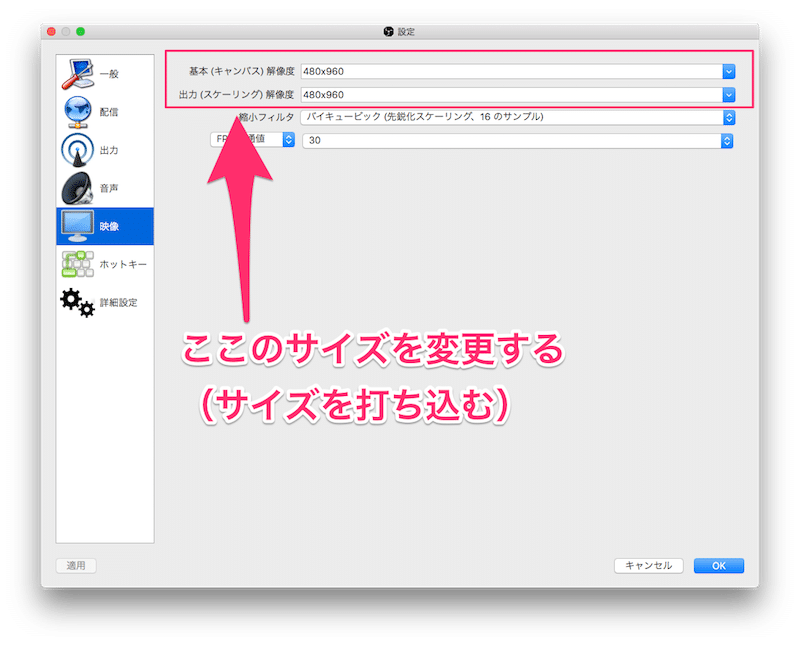
OBSの既存のサイズリストには縦長サイズがありませんので、自分でサイズを入力しましょう。
このときに注意点が1つあります。サイズ指定で「×」が正しく入力できていないと、サイズ指定ができませんので、既存のサイズにある「×」をコピペすると、うまくいきます。
縦長サイズに設定できるとOBSの配信画面でも、映像が縦長になります。このままFacebookライブやYouTubeライブにライブ配信をすれば、縦長サイズで映像(動画)が配信されます。
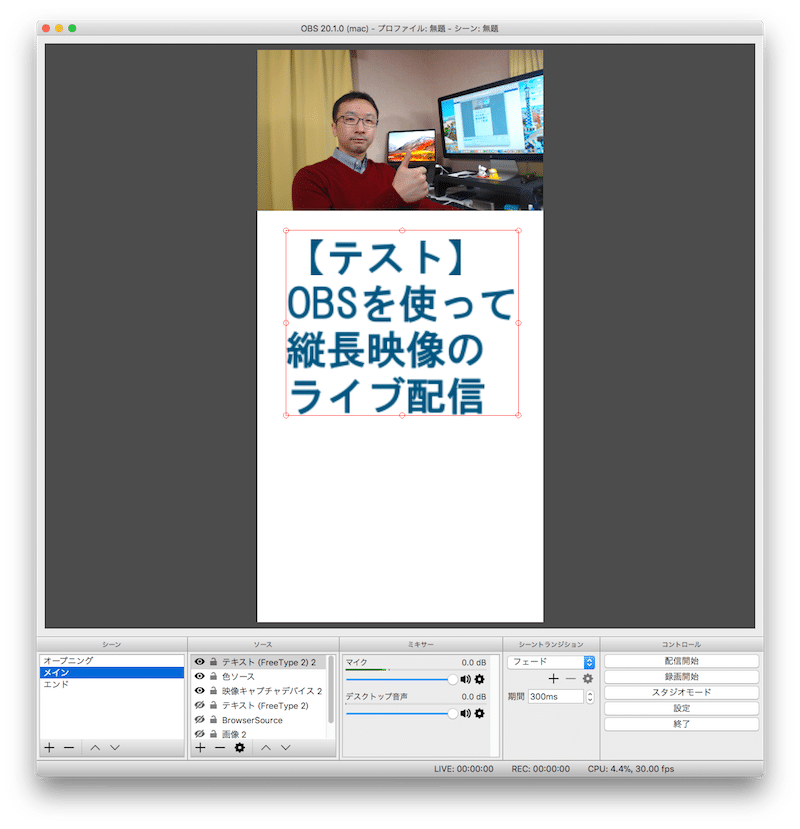
わかってしまえば簡単ですよね。縦長動画に興味がある方は、一度試してみてはいかがでしょうか。





